文章詳情頁
Win10系統調整到最高分辨率的方法教程
瀏覽:159日期:2023-03-12 15:15:28
屏幕分辨率對于我們電腦來說是個很重要的因素,合適的分辨率方便我們看清桌面上更多的信息,不合適的分辨率不僅不美觀而且觀看的時候也有所障礙,所以調到合適的分辨率是很關鍵的。最近不少剛升級到win10系統的用戶來反應說無法將分辨率提高到最大值,就算已經調到了最大值,系統可調分辨率仍然小于自己屏幕支持的最大分辨率,這讓人很是頭疼。今天小編為了大家以后不再遇到這樣的問題,專門為大家帶來Win10系統不能調整到最高分辨率的解決方法,以供大家參考。
出現這種問題的原因一般就是顯卡驅動的問題。
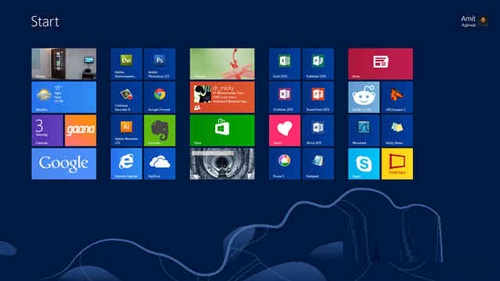
解決方法如下:
1、右鍵點擊“這臺電腦”屬性—— “設備管理器”
2、在設備管理器中的“顯示適配器”下查看有無顯卡型號,如果沒有顯示適配器選項,那么就是顯卡驅動沒有安裝,如如顯示適配器下的設備存在感嘆號,那么驅動還沒有正確安裝。
這樣的問題的確能造成大家的困擾,但是一般只要驅動安裝的正確,分辨率便可以手動調節了,不信大家可以試試!
相關文章:
1. CentOS安裝銳速serverspeeder教程2. CentOS7上如何安裝Kafka?CentOS7上安裝Kafka教程3. Centos 7安裝Rclone如何用命令同步國外網盤文件?4. 如何在Win10系統使用Python3連接Hive5. Win10網絡連接配置異常怎么辦?Win10網絡連接配置異常的解決方法6. Win10備份錯誤代碼0x800700e1怎么解決?7. Win10電腦如何快速幫助提供協助或接收遠程支持?8. Win10系統怎么調回正常桌面?Win10系統調回正常桌面方法步驟9. 微軟 Win11 首個 Canary 預覽版 25314 推送 附更新內容和升級方法10. Win10系統更新失敗怎么辦?Win10系統更新失敗解決方法
排行榜

 網公網安備
網公網安備